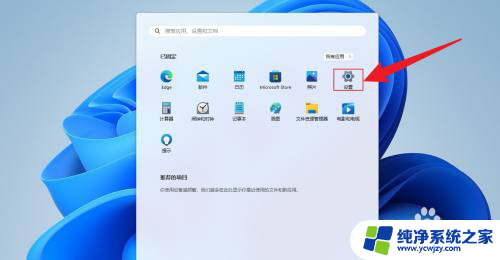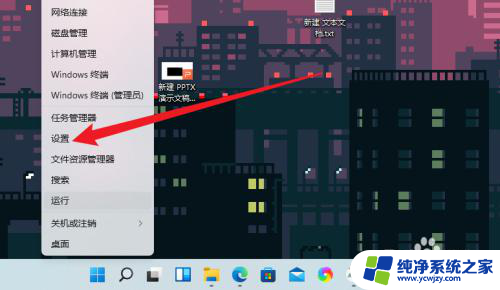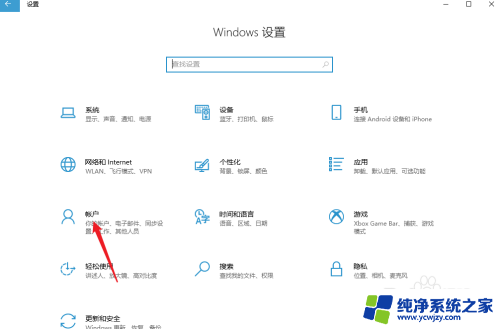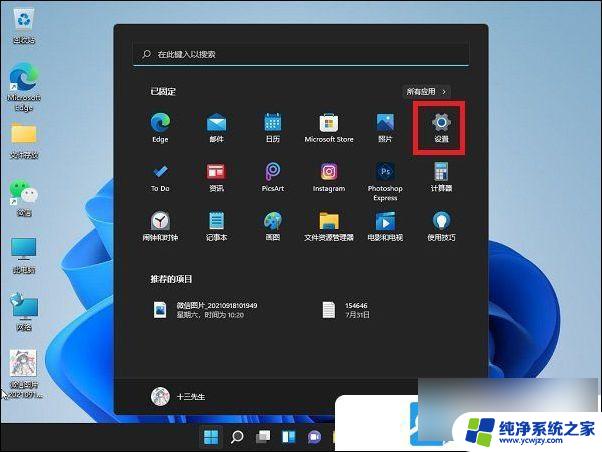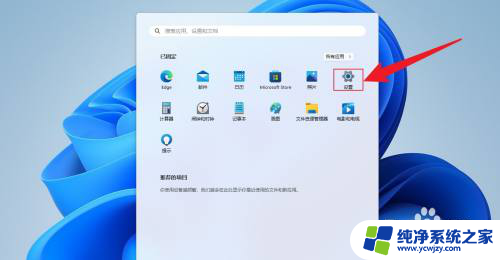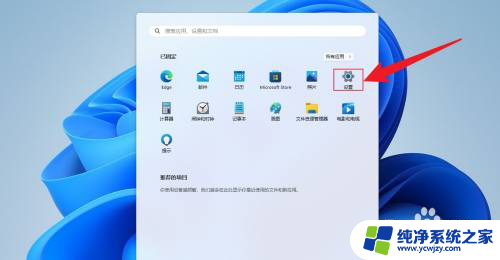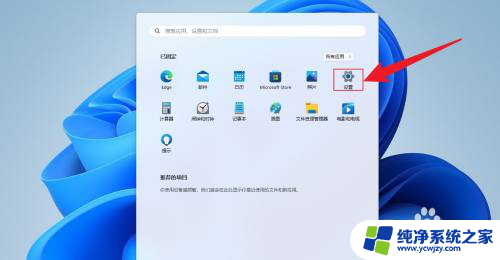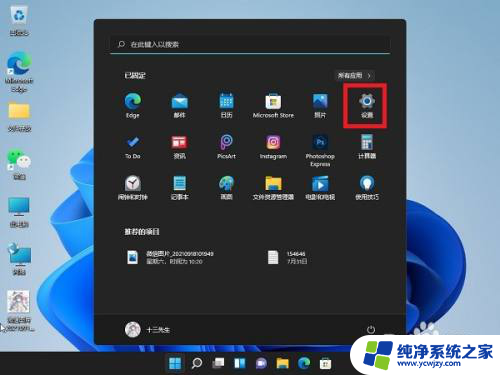win11微软开机密码怎么关 Win11如何取消开机密码
更新时间:2024-02-13 12:50:20作者:yang
Win11作为微软最新发布的操作系统,受到了广大用户的热切关注,一些用户在使用Win11时遇到了一个问题,那就是开机密码的设置。对于一些用户来说,每次开机都需要输入密码可能会带来不便。Win11如何取消开机密码呢?本文将为大家介绍一些方法,帮助大家解决这个问题。无论是忘记密码还是希望简化开机流程,以下方法都能帮助您轻松地取消Win11的开机密码。
步骤如下:
1.在电脑中,点击打开设置。
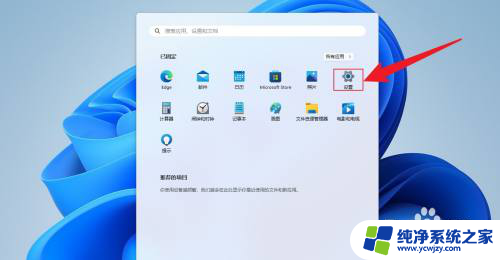
2.点击账户,点击登录选项。
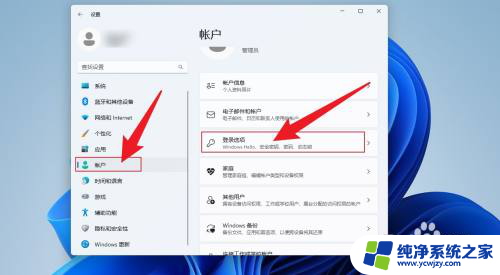
3.点击密码,点击更改。
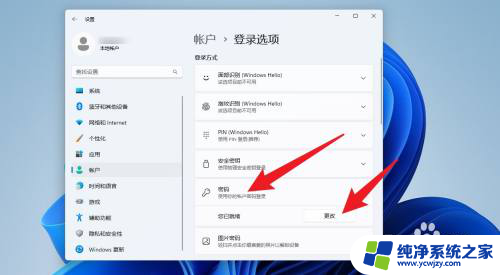
4.输入当前密码,点击下一页。
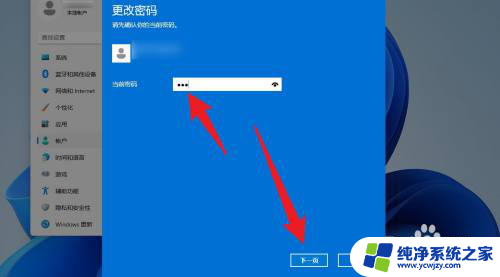
5.在打开的界面中,直接点击下一页。
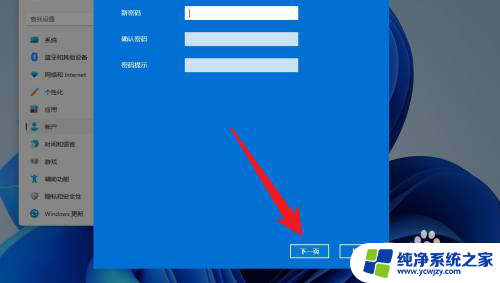
6.点击完成,就会取消开机密码。
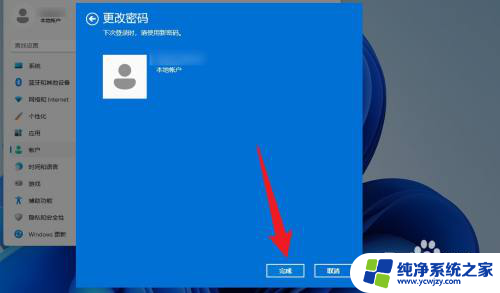
以上就是关于如何关闭Windows 11的开机密码的全部内容,如果有不明白的用户,可以按照本文编辑的方法进行操作,希望能够帮助到大家。